Você deseja excluir páginas, postagens, autores e outros itens específicos da pesquisa do WordPress?
Por padrão, a pesquisa do WordPress inclui todos os posts e páginas nos resultados da pesquisa. No entanto, talvez você queira excluir alguns conteúdos, como a página de checkout da sua loja, cursos on-line premium ou conteúdo somente para assinantes.
Este artigo mostrará como excluir facilmente páginas, posts, autores, categorias e outros itens específicos dos resultados de pesquisa do WordPress.
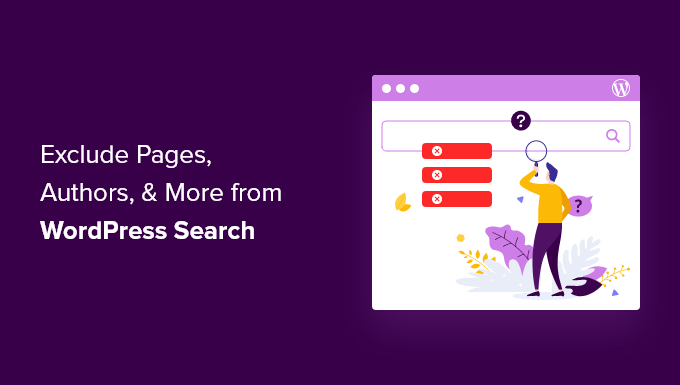
Por que excluir itens da pesquisa do WordPress?
A pesquisa padrão do WordPress mostra resultados de todos os posts e páginas do WordPress, o que funciona bem para muitos sites.
No entanto, às vezes você pode querer excluir determinadas páginas e publicações. Por exemplo, se estiver administrando uma loja on-line, talvez queira excluir as páginas de checkout e de carrinho.
Da mesma forma, se você estiver administrando um site de associação do WordPress ou vendendo cursos on-line, normalmente desejará excluir seu conteúdo premium, exclusivo para membros, dos resultados de pesquisa pública. Você pode até querer excluir outros tipos de conteúdo, como autores específicos.
Dito isso, vamos dar uma olhada em como excluir facilmente itens da pesquisa do WordPress.
Observação: neste guia, mostraremos como excluir conteúdo dos resultados de pesquisa do seu site. No entanto, esse conteúdo ainda será exibido nos mecanismos de pesquisa. Se você quiser impedir que os mecanismos de pesquisa indexem uma página, consulte nosso guia sobre como ocultar uma página do WordPress do Google.
Instalar e configurar o plug-in SearchWP para WordPress
A maneira mais fácil de excluir páginas, autores, categorias, taxonomias, tags e muito mais é usar o plug-in SearchWP. Ele é o melhor plug-in de pesquisa do WordPress usado por mais de 30.000 sites.
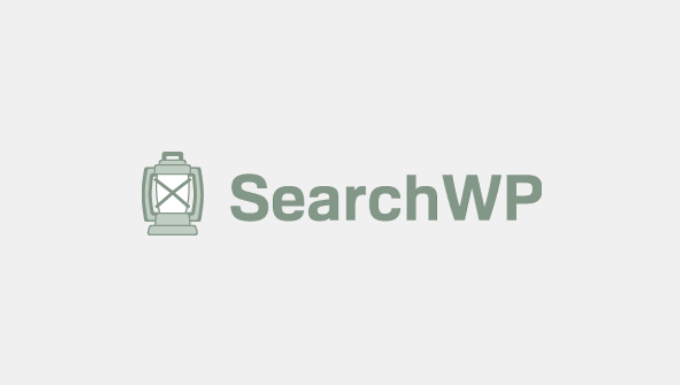
É muito amigável para iniciantes e facilita o aprimoramento da pesquisa do WordPress para fornecer resultados mais úteis e relevantes.
Você pode usar esse plug-in para excluir tipos de conteúdo inteiros dos resultados da pesquisa. Você pode até mesmo excluir páginas, posts e tipos de posts personalizados específicos.
A primeira coisa que você precisa fazer é instalar e ativar o plug-in. Para obter mais detalhes, consulte nosso guia passo a passo sobre como instalar um plug-in do WordPress.
Após a ativação, vá para SearchWP ” Configurações e clique na guia “Geral”.
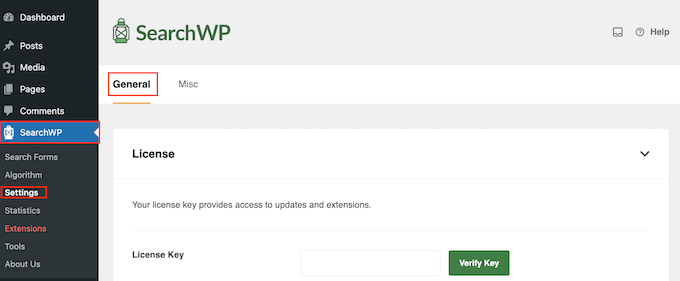
Aqui, você precisa inserir sua licença na caixa “License Key” (Chave de licença).
Você pode encontrar essas informações em sua conta no site do SearchWP. Quando terminar, certifique-se de clicar no botão “Verify Key” (Verificar chave).
Criar um algoritmo de pesquisa personalizado
Depois de ativar o plug-in, você pode ajustar a forma como o SearchWP indexa, pesquisa e exibe seu conteúdo. Você pode pensar nisso como a criação de um algoritmo de pesquisa do Google personalizado, exclusivo para seu blog ou site do WordPress.
Você precisa criar um mecanismo de pesquisa em todo o site antes de começar a excluir páginas, posts, autores e outros itens da sua página de resultados de pesquisa personalizada.
Para começar, vá para SearchWP “ Algorithm.
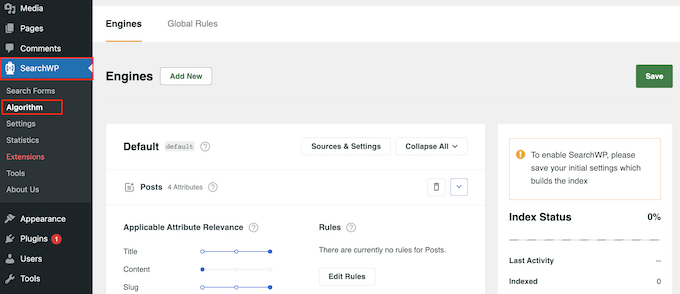
Aqui, você verá uma seção para os diferentes tipos de conteúdo que o SearchWP pesquisa por padrão, como páginas, posts e arquivos de mídia.
Cada seção tem seus próprios controles deslizantes Applicable Attribute Relevance (Relevância do atributo aplicável) que controlam como o SearchWP classificará o conteúdo do seu site.
Por exemplo, se você mover o controle deslizante “Título” para a esquerda e o controle deslizante “Conteúdo” para a direita, o conteúdo terá mais peso do que o título.
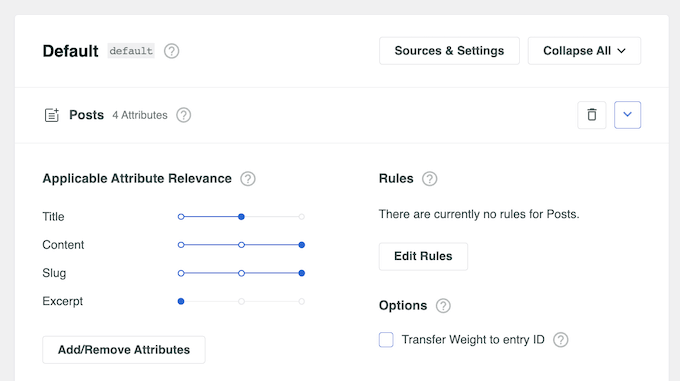
Nesse ponto, você pode excluir tipos de conteúdo inteiros dos resultados da pesquisa, como todas as páginas, posts e tipos de post personalizados.
Por exemplo, a maioria dos blogs do WordPress tem algumas páginas, como um formulário de contato ou a página inicial. Talvez você queira excluir todas as páginas da pesquisa para que somente os blogs apareçam nos resultados da pesquisa.
Para fazer isso, basta clicar no botão “Sources & Settings” (Fontes e configurações).
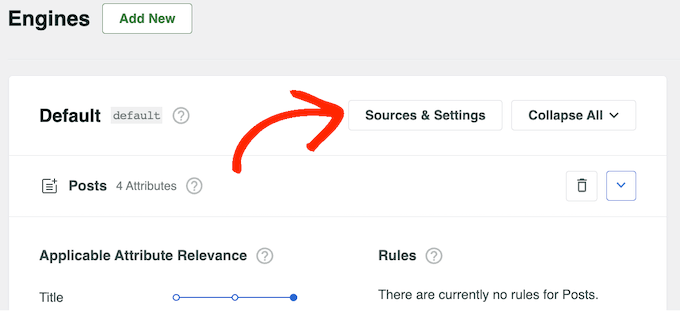
Isso abre uma janela pop-up na qual você pode desmarcar o conteúdo que deseja excluir da pesquisa do WordPress, incluindo todas as páginas.
Depois de fazer isso, clique no botão “Done” (Concluído).
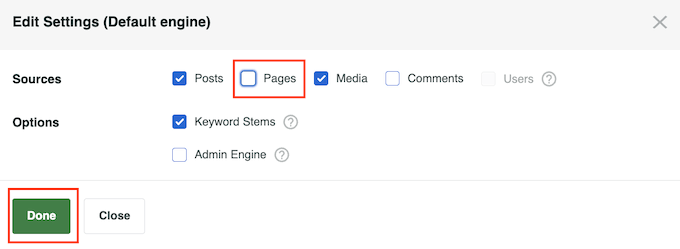
Quando terminar de personalizar as configurações padrão do mecanismo de busca, é hora de salvar as alterações. Mesmo que planeje excluir páginas, autores ou outros conteúdos específicos, você ainda precisará salvar primeiro o novo algoritmo de pesquisa em todo o site.
Dito isso, role até a parte superior da tela e clique no botão “Save” (Salvar).
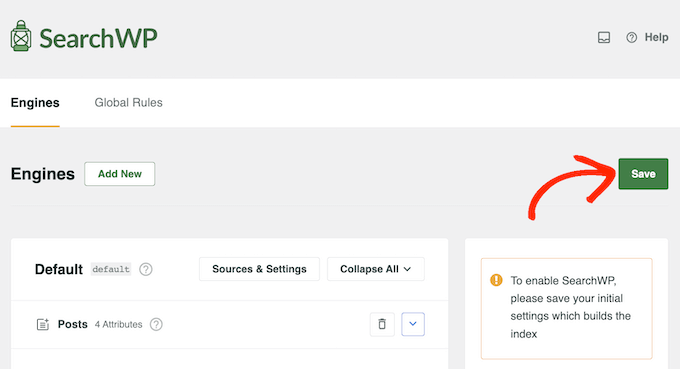
O SearchWP agora reconstruirá o índice automaticamente. Dependendo da velocidade da sua conexão com a Internet e do seu provedor de hospedagem WordPress, isso pode levar alguns minutos.
Assim que vir “Index Status 100%”, você saberá que o SearchWP indexou todo o seu conteúdo e configurações.
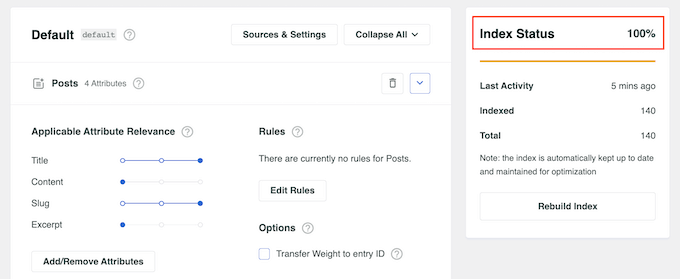
Agora, o conteúdo excluído nunca aparecerá nos resultados da pesquisa.
Excluir posts, páginas e tipos de posts personalizados específicos da pesquisa do WordPress
Depois de criar um algoritmo de pesquisa personalizado, você pode excluir posts, páginas ou tipos de posts personalizados específicos dos resultados de pesquisa do WordPress.
Por exemplo, se você estiver usando o WooCommerce, poderá excluir o formulário de contato, o login da conta e as páginas de checkout da sua loja para que as pesquisas retornem apenas produtos. Dessa forma, você pode criar uma busca de produtos mais inteligente no WooCommerce e obter mais vendas.
Para fazer isso, você usará a extensão Exclude UI, que adiciona uma caixa “Excluir da pesquisa” ao editor de páginas.
No painel do WordPress, vá para SearchWP “ Extensions. Aqui, encontre a extensão Exclude UI e clique no botão “Install” (Instalar).

Depois disso, abra o post, a página ou o tipo de post personalizado que você deseja excluir dos resultados de pesquisa do WordPress.
Se estiver excluindo uma única postagem, certifique-se de que a opção “Postagem” esteja selecionada no menu à direita e marque a caixa “Excluir da pesquisa”.
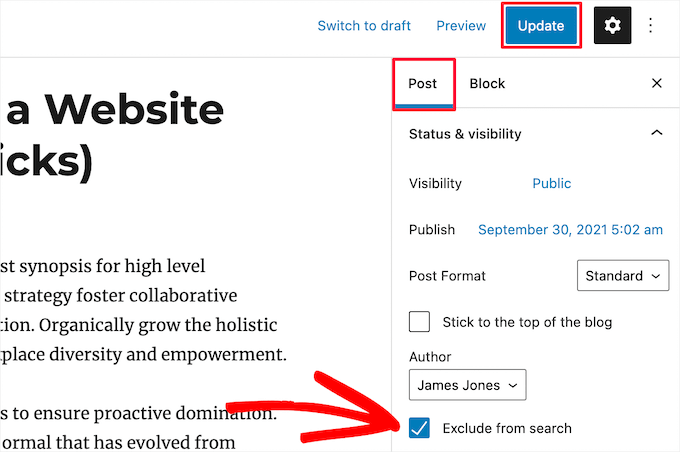
Feito isso, clique em “Update” (Atualizar) para salvar suas alterações.
Você também pode excluir páginas específicas e tipos de post personalizados seguindo o mesmo processo descrito acima. A única diferença é que o menu do lado direito indicará “Página” ou o nome do tipo de postagem personalizada, em vez de “Postagem”.
Para saber mais, consulte nossa análise detalhada do SearchWP.
Excluir categorias, tags e taxonomias personalizadas específicas da pesquisa do WordPress
Você também pode excluir categorias específicas, tags e outras taxonomias personalizadas dos resultados de pesquisa do WordPress.
Por exemplo, pode haver algumas tags que os autores usam para organizar e gerenciar o conteúdo em seu blog WordPress com vários autores. Como essas tags são apenas para referência da sua equipe, convém excluí-las dos resultados da pesquisa.
Para fazer isso, basta ir para SearchWP ” Algorithm e, em seguida, rolar até a seção “Posts”. Aqui, clique em “Editar regras”.
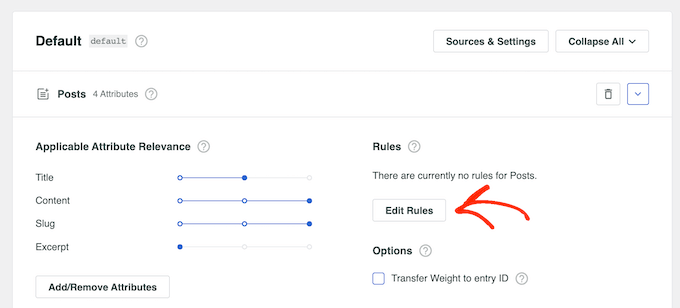
Isso abre uma janela pop-up na qual você pode editar as regras do mecanismo de busca.
Basta clicar no botão “Add Rule” para criar sua primeira regra.
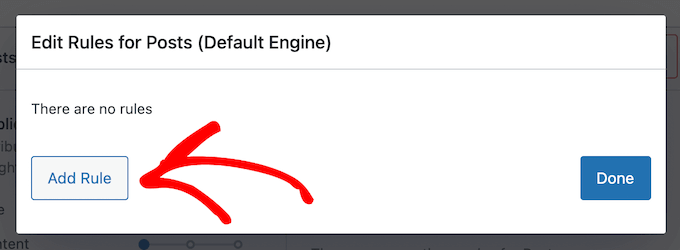
Aqui, abra o primeiro menu suspenso e selecione “Excluir entradas se”.
Agora você pode usar o restante das configurações para especificar o conteúdo que deseja excluir. Por exemplo, se você quiser excluir uma categoria específica, digite o nome da categoria.
Você também pode digitar qualquer taxonomia personalizada que queira excluir.
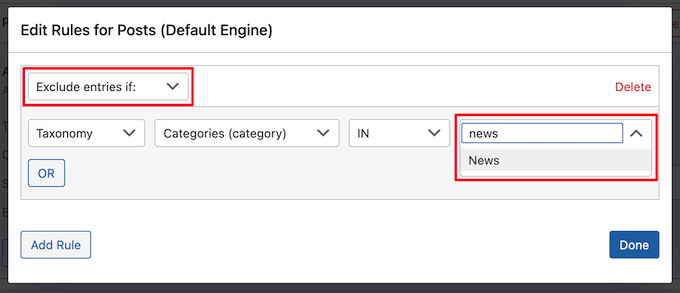
Para excluir tags de postagem específicas dos resultados da pesquisa, basta abrir o menu suspenso e selecionar “Tags”.
Em seguida, digite o nome da tag que você deseja excluir.
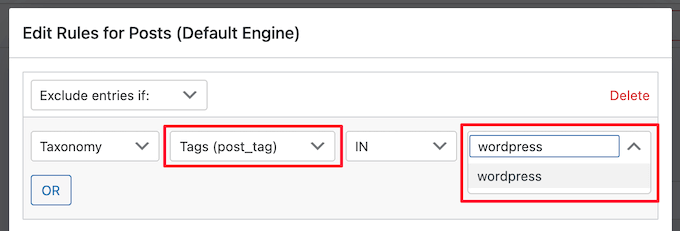
Para adicionar outra regra, basta clicar no botão “Add Rule” e repetir o mesmo processo descrito acima.
Quando você estiver satisfeito com a configuração das regras, clique em “Done” (Concluído).
Quando terminar de personalizar suas regras, certifique-se de rolar até a parte superior da página e clicar em “Save” (Salvar) para armazenar suas alterações e reconstruir o índice.
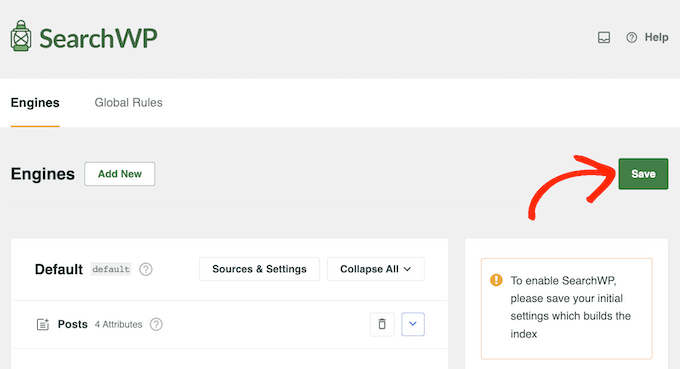
Agora, quando os visitantes pesquisarem seu site WordPress, o SearchWP excluirá todas as categorias, tags ou taxonomias personalizadas selecionadas de seus resultados.
Excluir publicações de autores específicos da pesquisa do WordPress
Se você adicionou vários autores ao seu blog do WordPress, talvez queira excluir autores específicos dos resultados da pesquisa. Por exemplo, você pode excluir os blogs de um autor se ele não estiver mais escrevendo para o seu site.
Você pode excluir todas as postagens criadas por um autor específico adicionando código ao seu site. Se você nunca fez isso antes, consulte nosso guia para iniciantes sobre como colar trechos da Web no WordPress.
Geralmente, os guias pedem que você adicione o código personalizado ao arquivo functions.php do seu tema. No entanto, isso não é muito fácil e até mesmo um pequeno erro de ortografia ou erro no código pode causar erros comuns do WordPress ou até mesmo quebrar seu site completamente.
Felizmente, há uma maneira mais fácil para os usuários adicionarem e gerenciarem trechos de código personalizados.
O WPCode é o plug-in de snippets de código mais popular usado por mais de 1 milhão de sites. Ele facilita a adição de trechos de código sem a necessidade de editar o arquivo functions.php. Você também poderá atualizar seu tema do WordPress sem perder as personalizações.
A primeira coisa que você precisa fazer é instalar e ativar o WPCode. Para obter mais detalhes, consulte nosso guia passo a passo sobre como instalar um plug-in do WordPress.
Após a ativação, vá para Code Snippets ” Add Snippet. Aqui, passe o mouse sobre “Add Your Custom Code” e selecione “Use snippet” quando ele aparecer.

Isso o levará à página “Create Custom Snippet” (Criar snippet personalizado), onde você poderá digitar um nome para o snippet de código.
Isso é apenas para sua referência, portanto, você pode usar o que quiser.
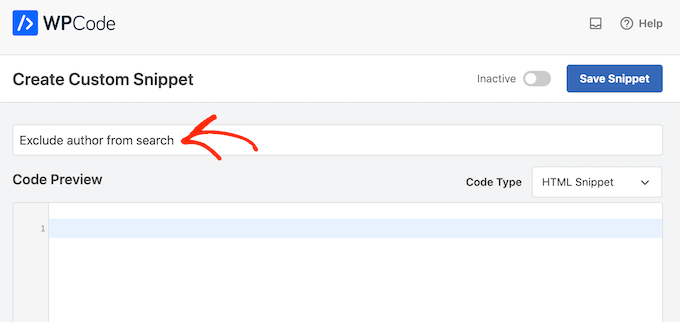
Em seguida, abra o menu suspenso “Code Type” (Tipo de código) e selecione “PHP”.
Depois disso, você pode ir em frente e colar o seguinte trecho na caixa de código:
<?php
function wpb_search_filter( $query ) {
if ( $query->is_search && !is_admin() )
$query->set( 'author','-24' );
return $query;
}
add_filter( 'pre_get_posts', 'wpb_search_filter' ); ?>
Você precisará substituir “24” pelo ID de usuário do autor que deseja excluir. Se precisar de ajuda para encontrar o ID do usuário, consulte nosso guia sobre como encontrar IDs no WordPress.
Também é possível excluir vários autores dos resultados da pesquisa adicionando seus IDs de usuário separados por uma vírgula:
<?php
function wpb_search_filter( $query ) {
if ( $query->is_search && !is_admin() )
$query->set( 'author','-24, -12, -19' );
return $query;
}
add_filter( 'pre_get_posts', 'wpb_search_filter' ); ?>
Abaixo da caixa de código, você verá as opções de inserção. Há duas opções principais de inserção: Auto Insert (inserção automática) e Shortcode (código curto).
Você deverá escolher o método “Auto Insert” para que o WPCode insira e execute automaticamente o código em todo o site.
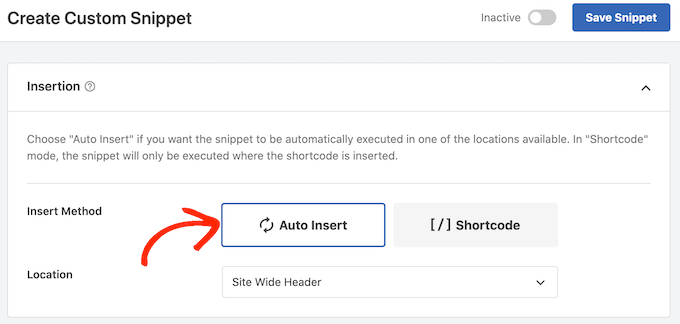
Você também pode atribuir tags ao trecho de código. Isso pode ajudar a classificar seus trechos de código por tópico e funcionalidade.
Quando estiver satisfeito com a configuração do snippet, role até a parte superior da tela e clique em ‘Save Snippet’ (Salvar snippet).
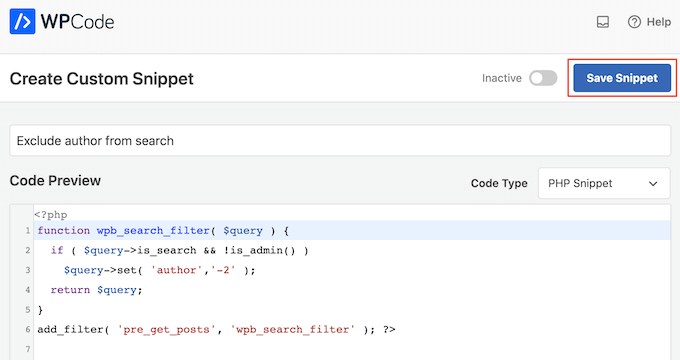
Por fim, você pode ativar o snippet de código em seu site clicando no botão “Active” (Ativo).
Não se esqueça de salvar essa alteração clicando em “Update” (Atualizar).
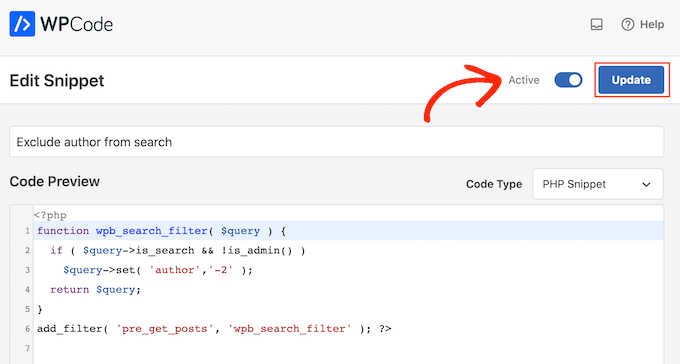
Agora, o autor será excluído dos resultados de pesquisa do WordPress.
Esperamos que este artigo tenha ajudado você a aprender como excluir páginas específicas, tipos de posts personalizados, autores e muito mais da pesquisa do WordPress. Talvez você também queira ver nosso guia sobre como rastrear os visitantes do seu site WordPress e nossas escolhas de especialistas sobre os melhores aplicativos de números de telefone comerciais virtuais.
Se você gostou deste artigo, inscreva-se em nosso canal do YouTube para receber tutoriais em vídeo sobre o WordPress. Você também pode nos encontrar no Twitter e no Facebook.





Syed Balkhi says
Hey WPBeginner readers,
Did you know you can win exciting prizes by commenting on WPBeginner?
Every month, our top blog commenters will win HUGE rewards, including premium WordPress plugin licenses and cash prizes.
You can get more details about the contest from here.
Start sharing your thoughts below to stand a chance to win!
Javier says
Hi!
I have a doubt, it’s possible to exclude a word from search?
For example:
– Keyword to search: laptop
– Not search with the word: macbook
The results should be all the laptops but no the ones who contains the word “macbook”
Thanks and regards!
WPBeginner Support says
That kind of customization would require editing how your search engine works, it would be better to use tags or categories for separating your content like that normally.
Administrador
Dave C says
Hi,
Will this affect SEO in any way?
I want a specific post to be excluded from my own sites Searchbar, but still want it to be found by Google SERP’s.
Thanks,
WPBeginner Support says
It will make your page more difficult to find and we have not tested but it shouldn’t have a major effect as long as the page can be easily found.
Administrador
Melika says
Hi,
The code in “Exclude Specific Tags from WordPress Search” section is faulty and causes WP to throw an error.
WPBeginner Support says
The code is currently working, just to be safe you may want to take a look at the recommendations in our guide below:
https://www.wpbeginner.com/beginners-guide/beginners-guide-to-pasting-snippets-from-the-web-into-wordpress/
Administrador
Melika says
Please look at the snippet once again. (I am only talking about the part after the heading which says “Exclude Specific Tags from WordPress Search”) First of all the syntax is wrong. on line 4 you have } but you have never started a block with {.
Second, You have :
add_filter( ‘pre_get_posts’, ‘wpb_search_filter’ );
but never defined a function named : wpb_search_filter
basically the code is missing one line at the type which should be :
function wpb_search_filter( $query ) {
So either it’s expected from the users to complete the code from what you added in the upper parts of this article or this snippet of code is not complete.
WPBeginner Support says
Thank you for clarifying that, it looks like our code block had a hiccup and we resolved the issue so the code should show correctly now.
Brittany says
Hi there!
By checking this “search exclude” will the post still be indexed and accessible via google?
I’m trying to find the best way to have a post type available to those who have a link to it. However I do not want people to be able to access it via google or have to password protect the posts. Any suggestions for the best way to do that? (I can explain further if needed)
Any help appreciated! Thanks
WPBeginner Support says
For preventing search engines from indexing the page you would want to take a look at our guide below:
https://www.wpbeginner.com/wp-tutorials/how-to-hide-a-wordpress-page-from-google/
Administrador
Lisa says
Thank you so much for this post! I was having trouble not just with getting Google to stop indexing my Thank You page, but also preventing my own site from indexing it in the search as well! This solved both of my problems.
WPBeginner Support says
You’re welcome, glad our guide was able to help you
Administrador
Claudia says
I have installed the plugin, checked the exclude check on one page but I continue to see on search result, why?
WPBeginner Support says
There are a few possible reasons. If you reach out to the plugin’s support they should be able to help you solve the issue
Administrador
John says
Thanks for the VERY helpful post. As I am not a “coder,” I do have one question…
How do I exclude **more than one** specific terms in a custom taxonomy? How will the code change?
Deborah Smart says
Once I’ve excluded a certain page from a WP Search, do I have to change the setting from ‘Public’ to ‘Private’?
I want to be able to give only certain people access to a certain page (for free information or paid information)- but they’re not editors on my blog.